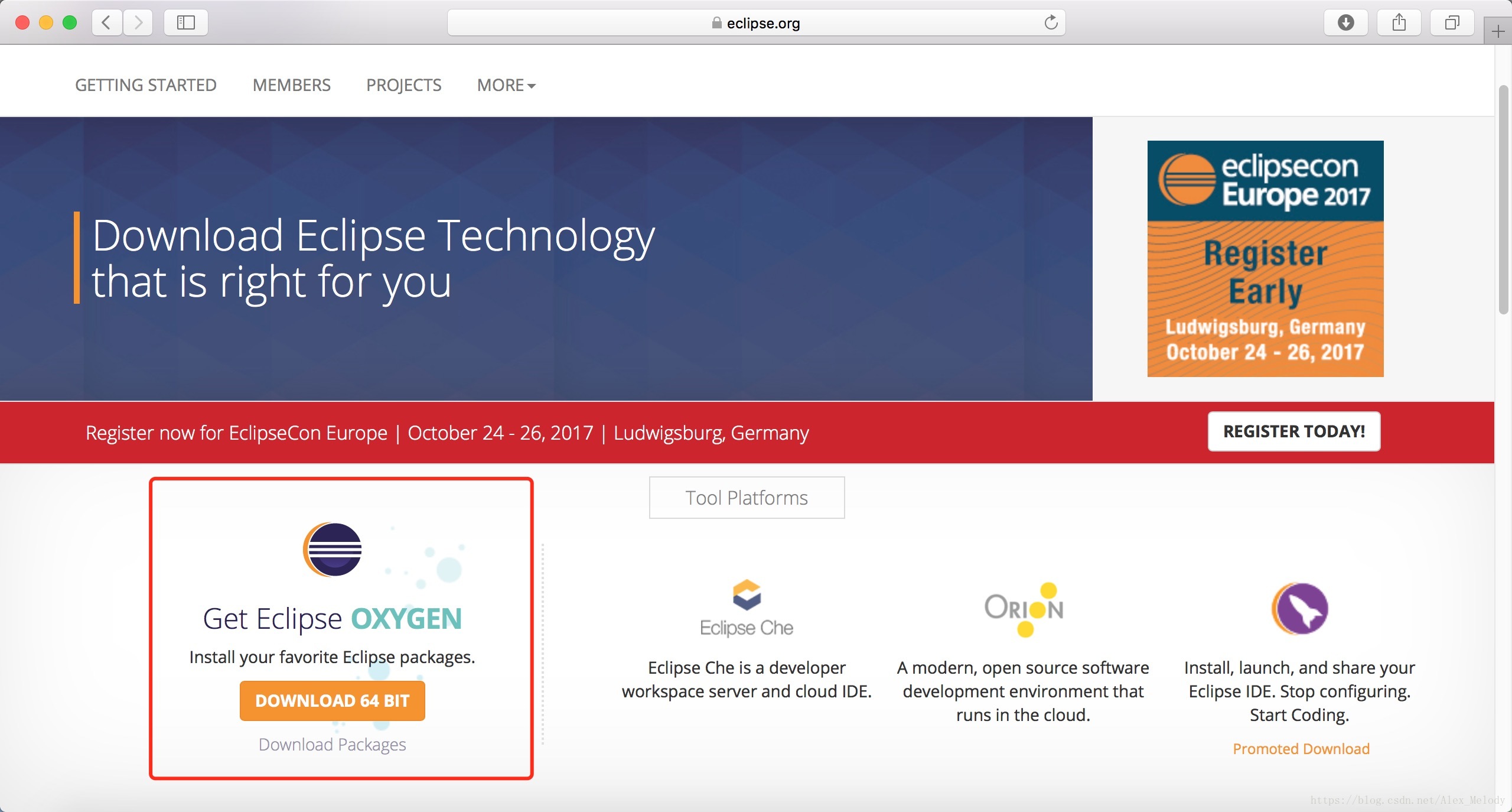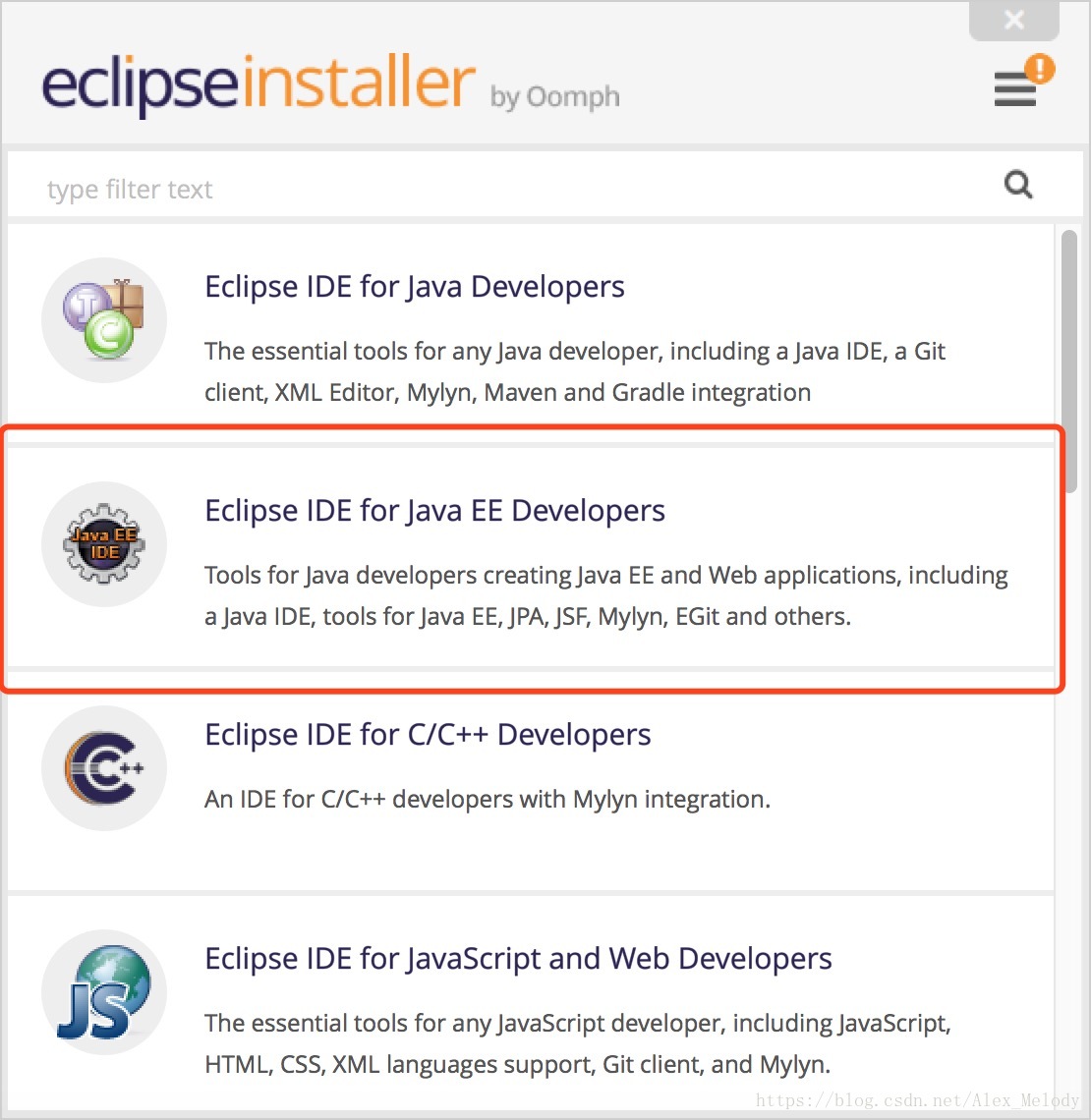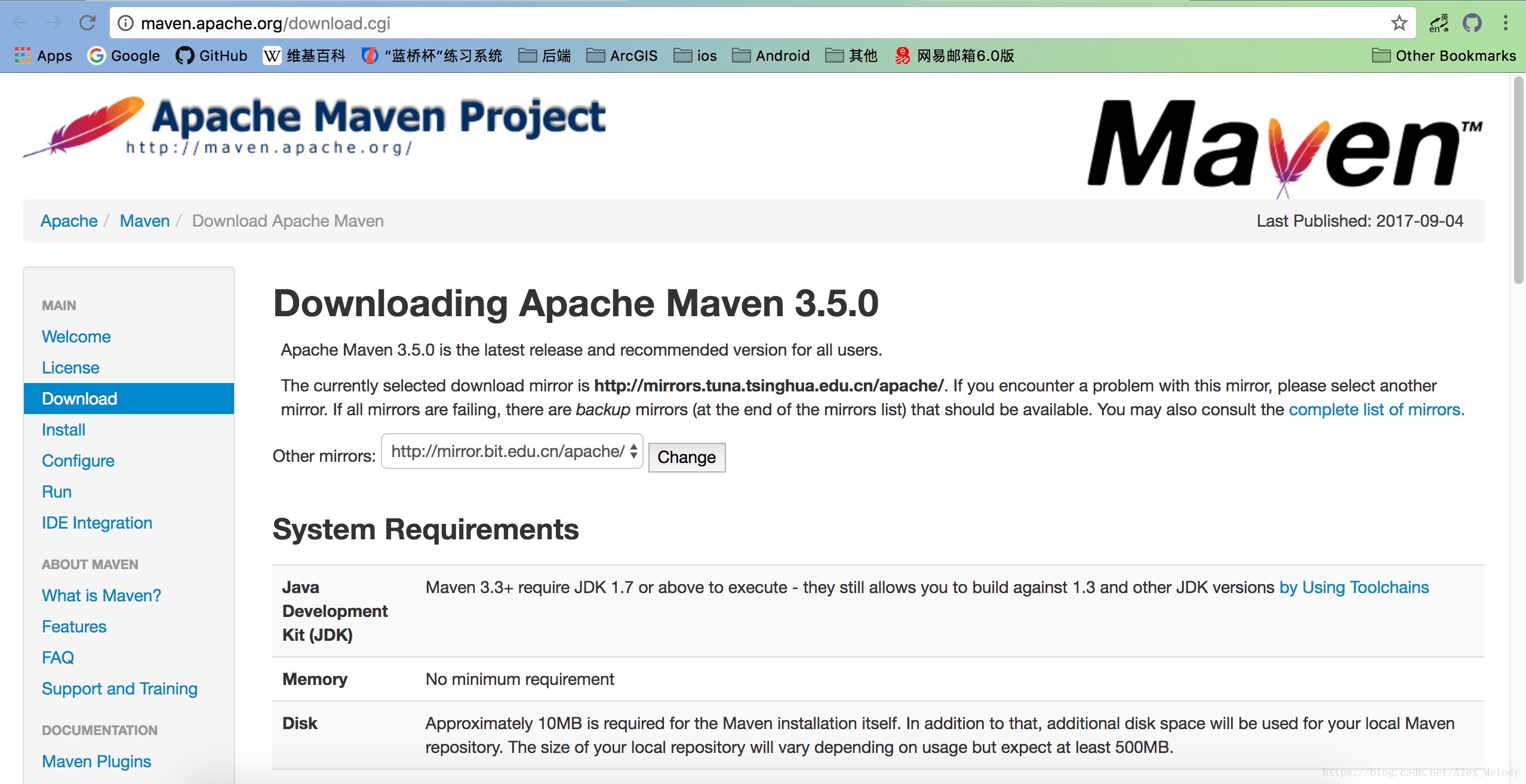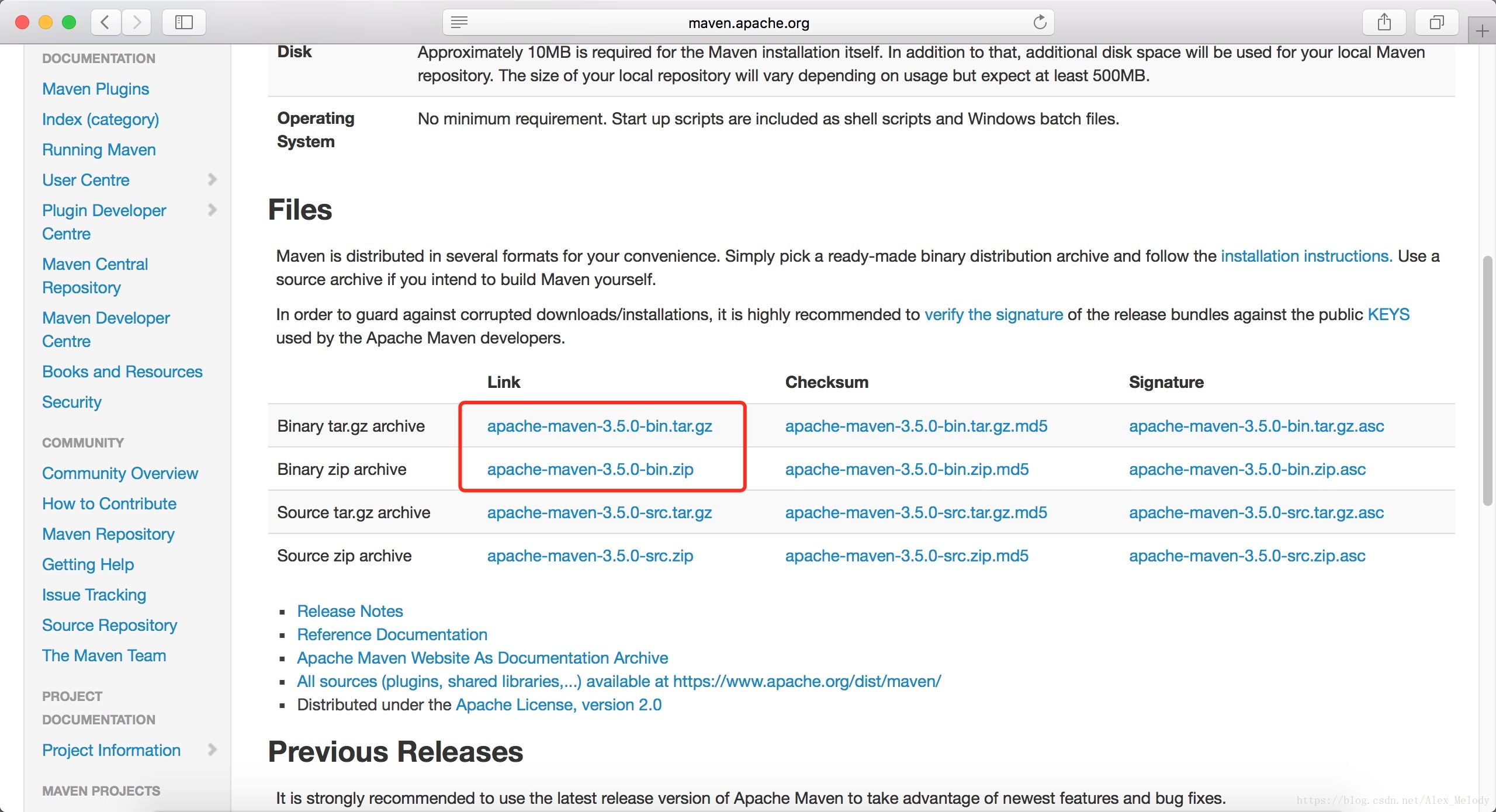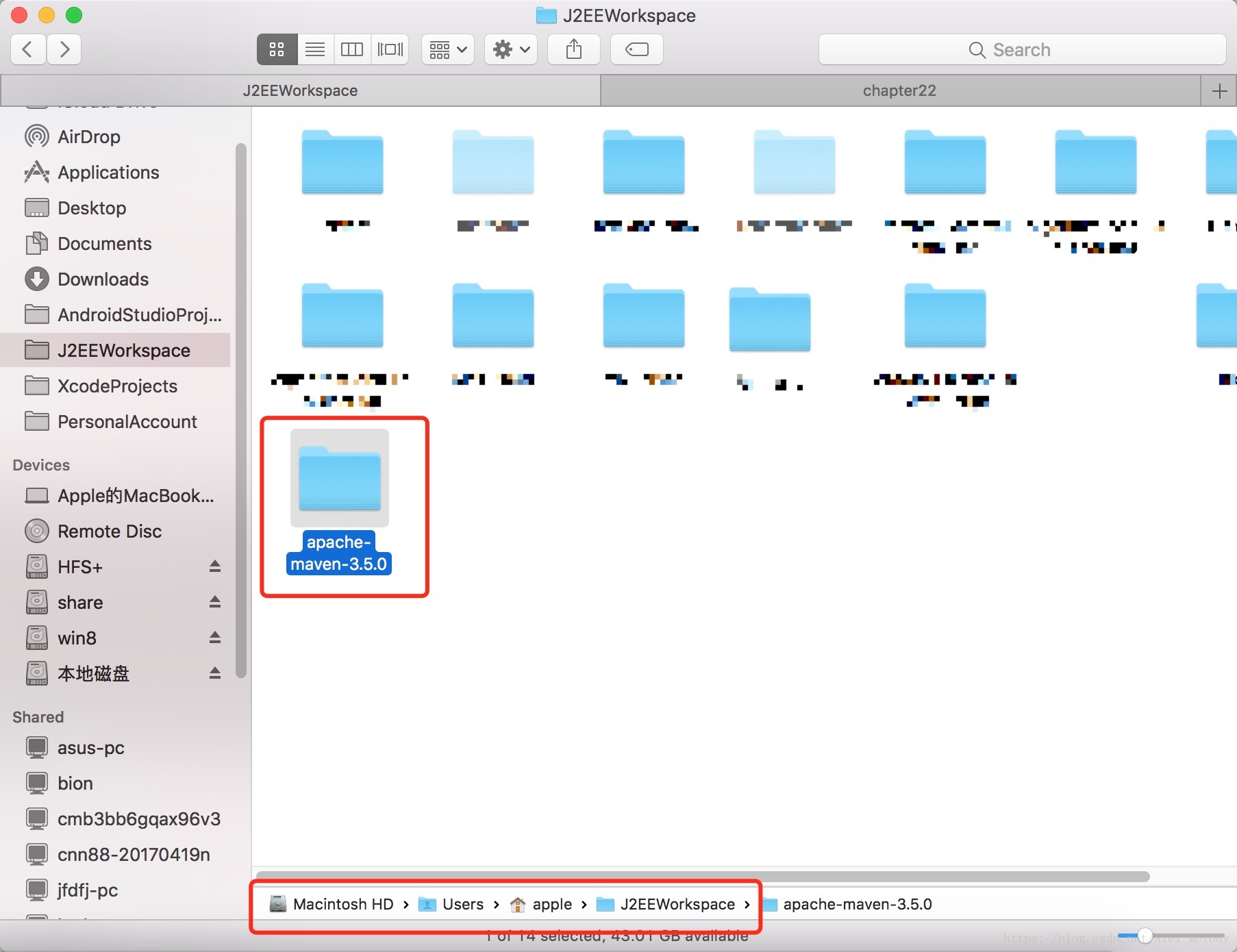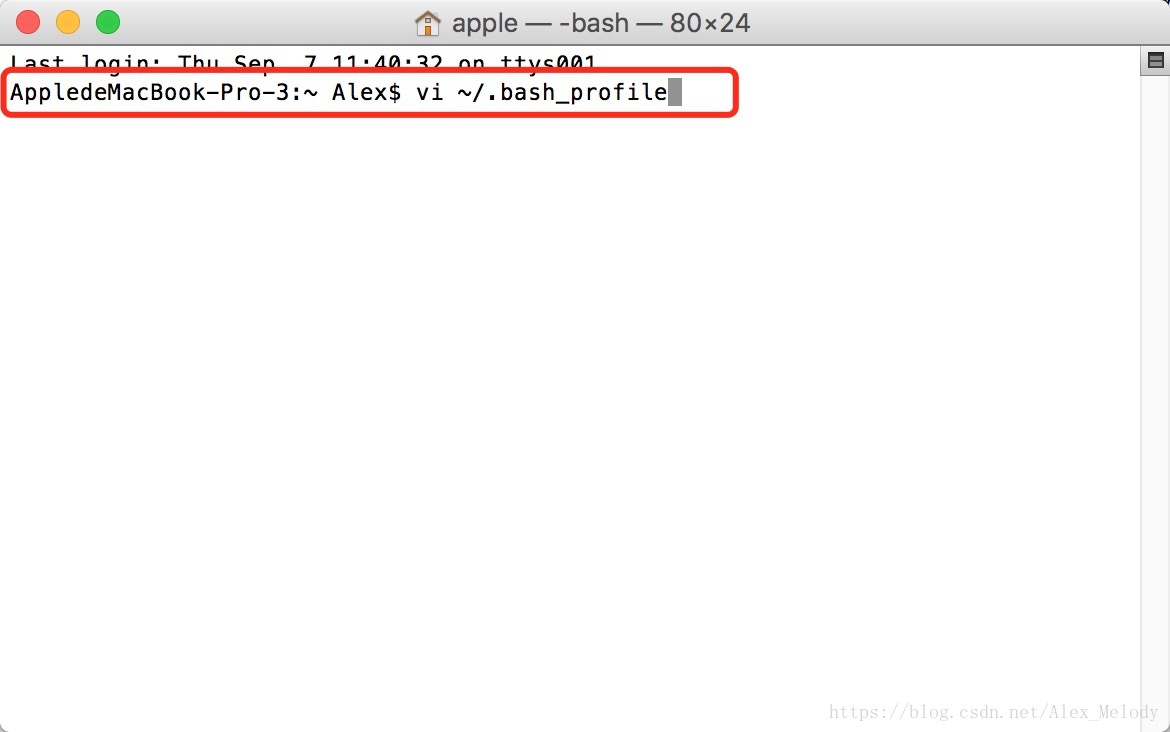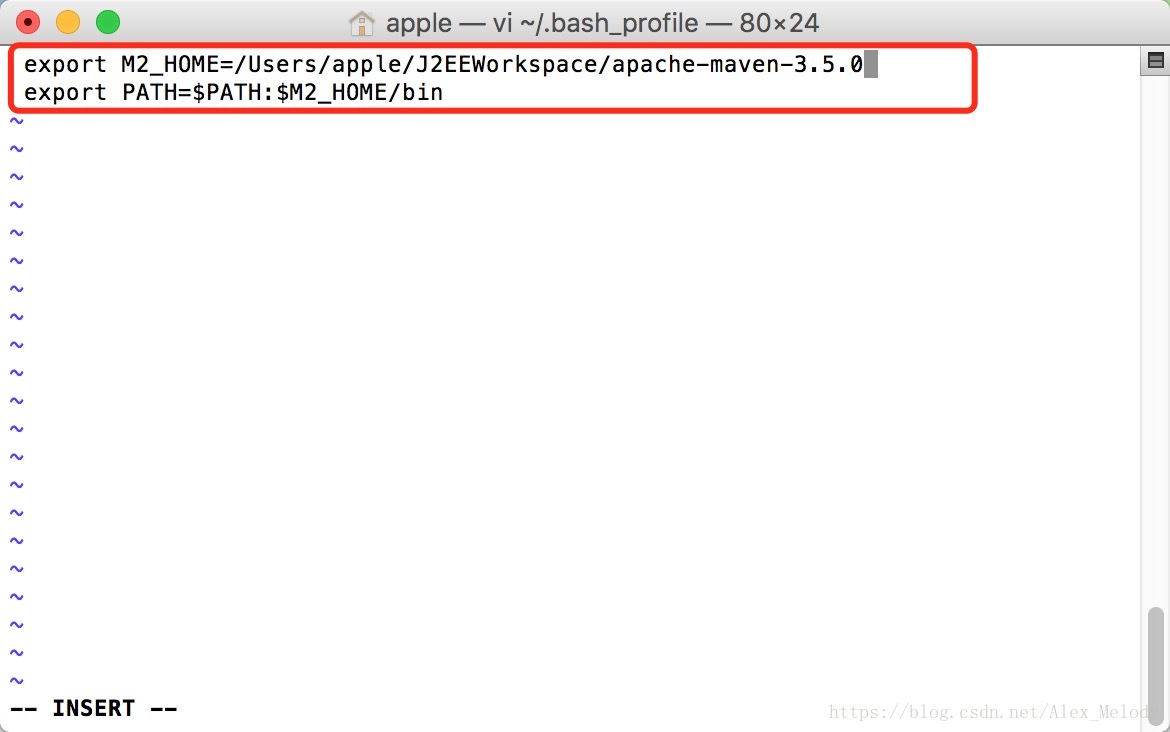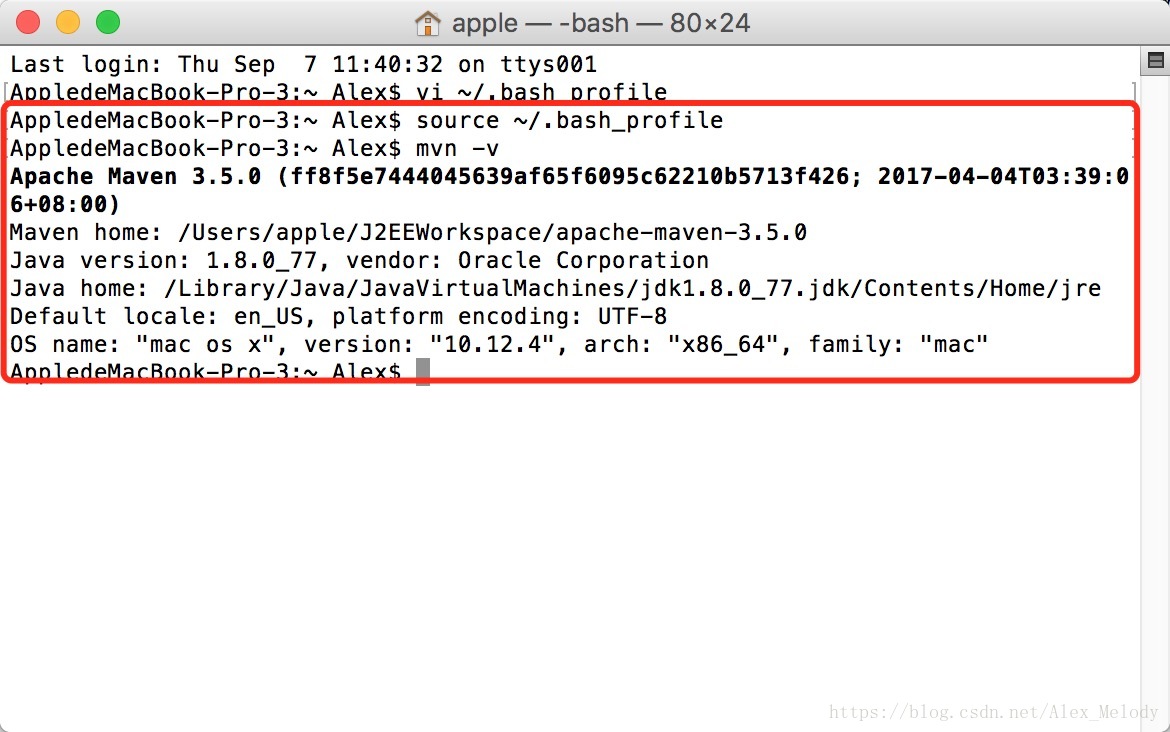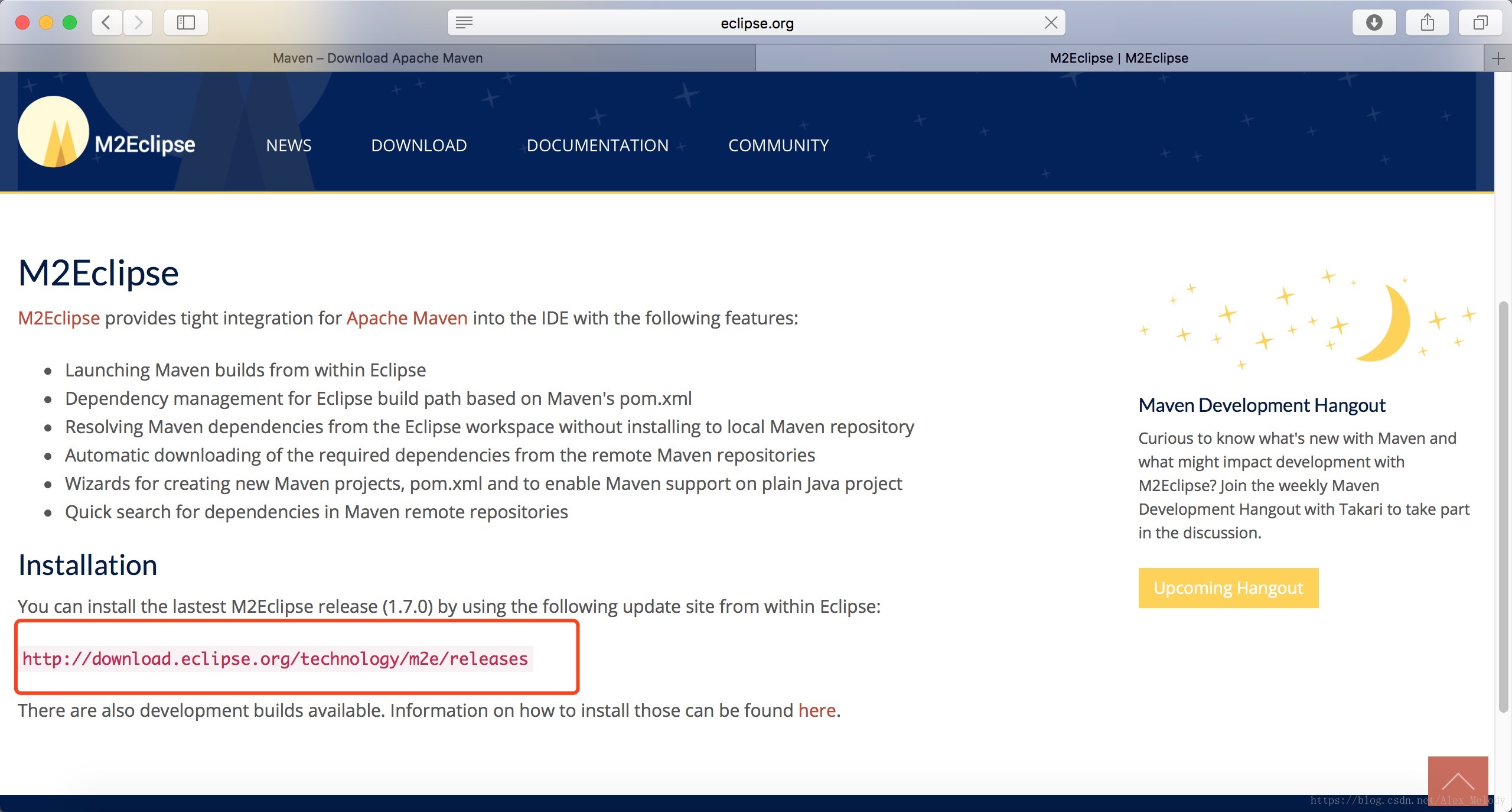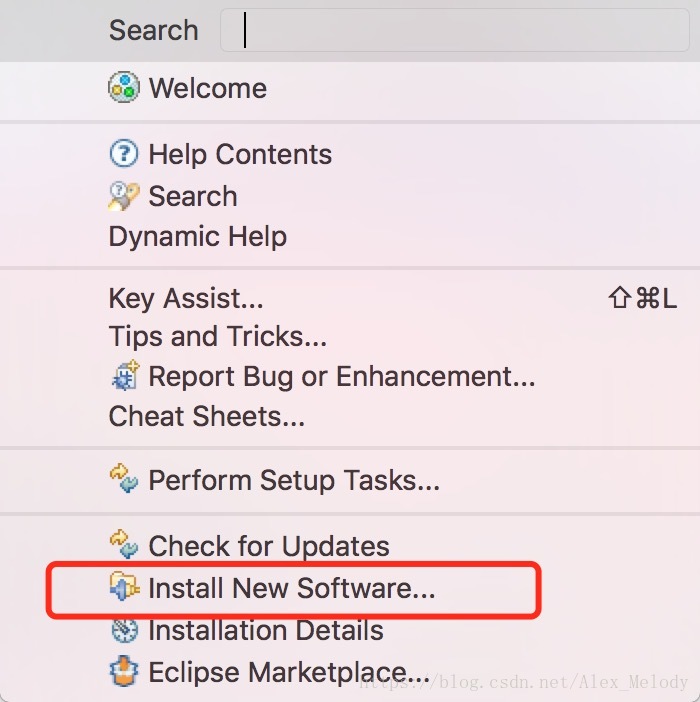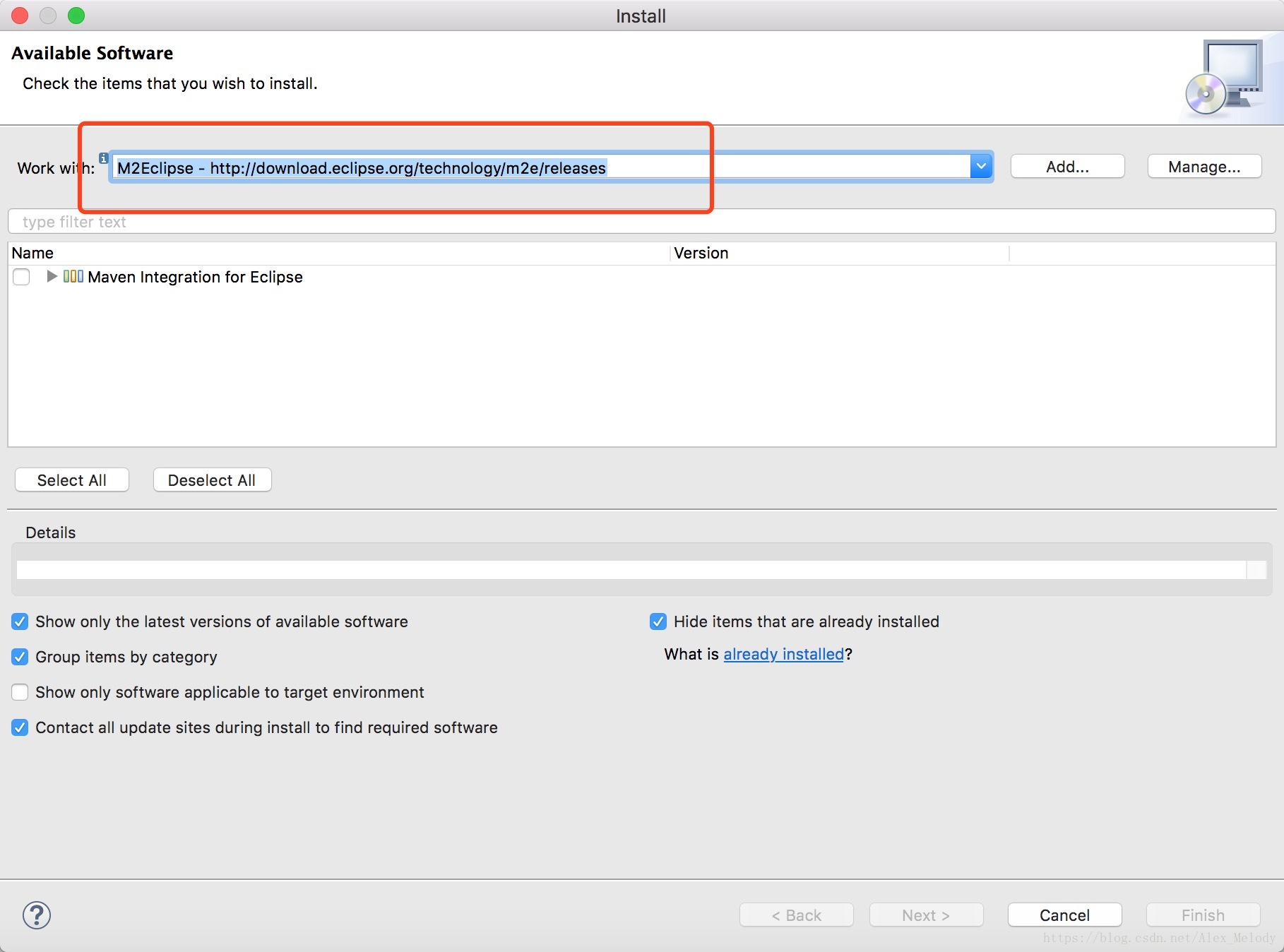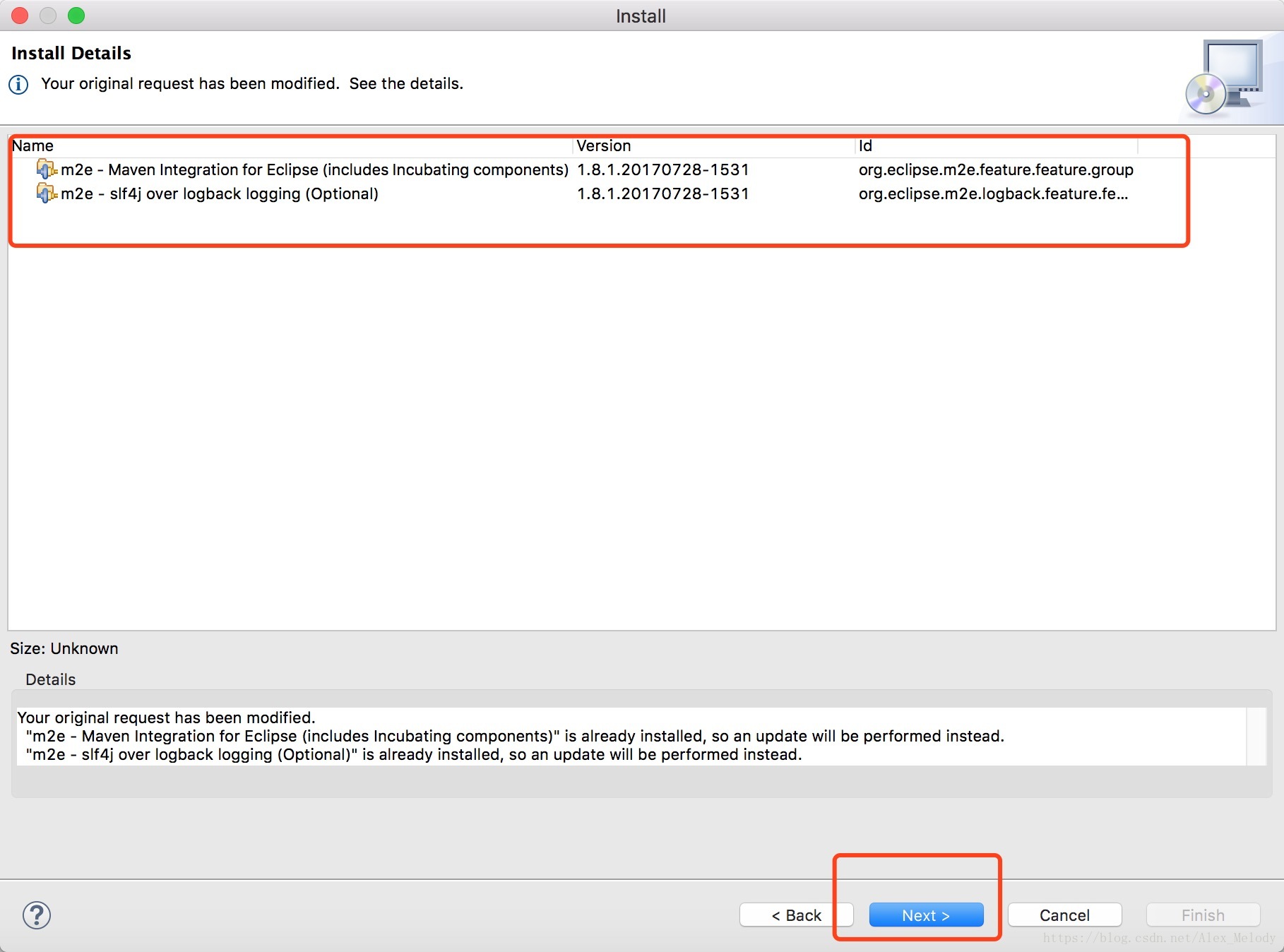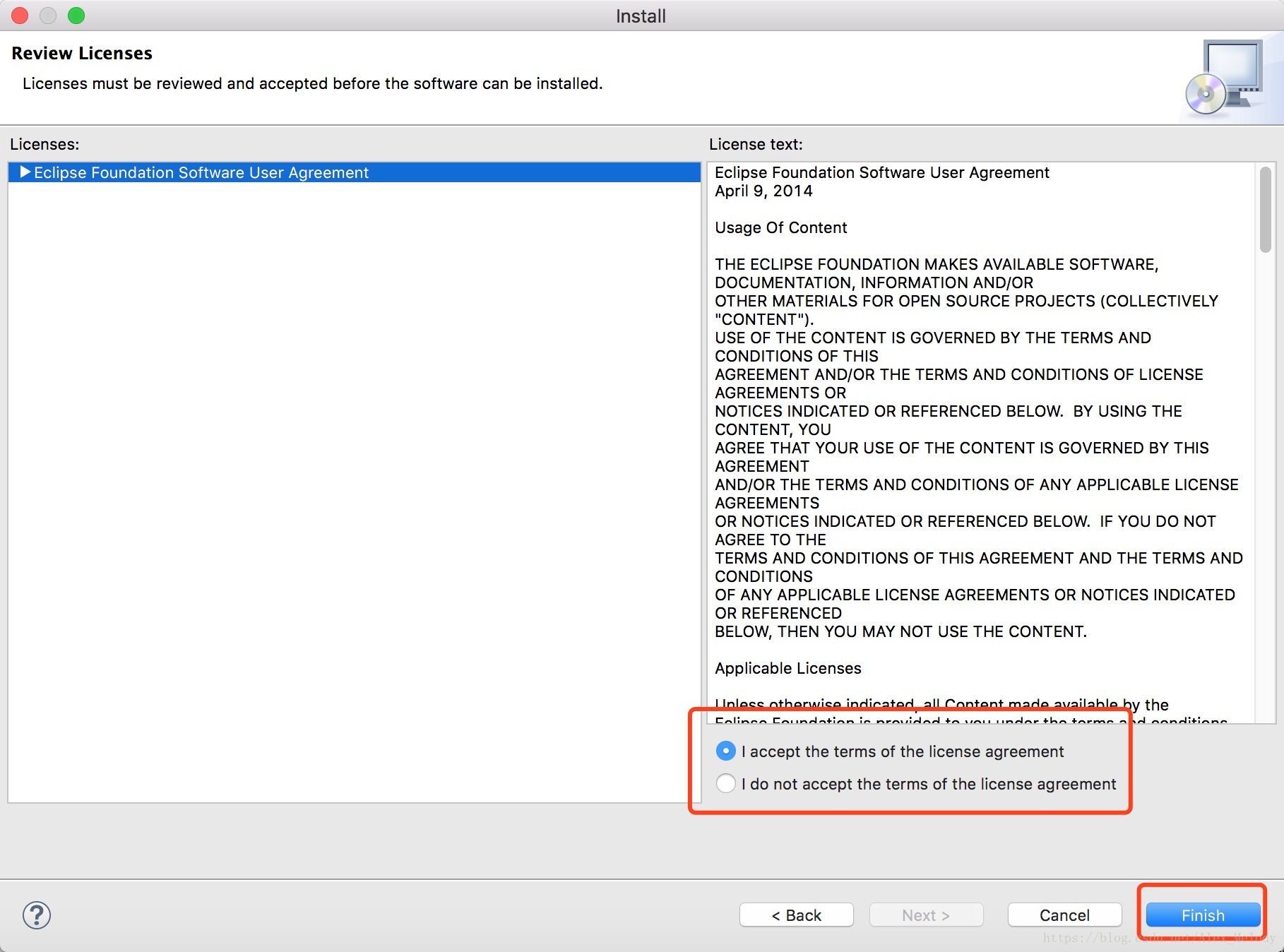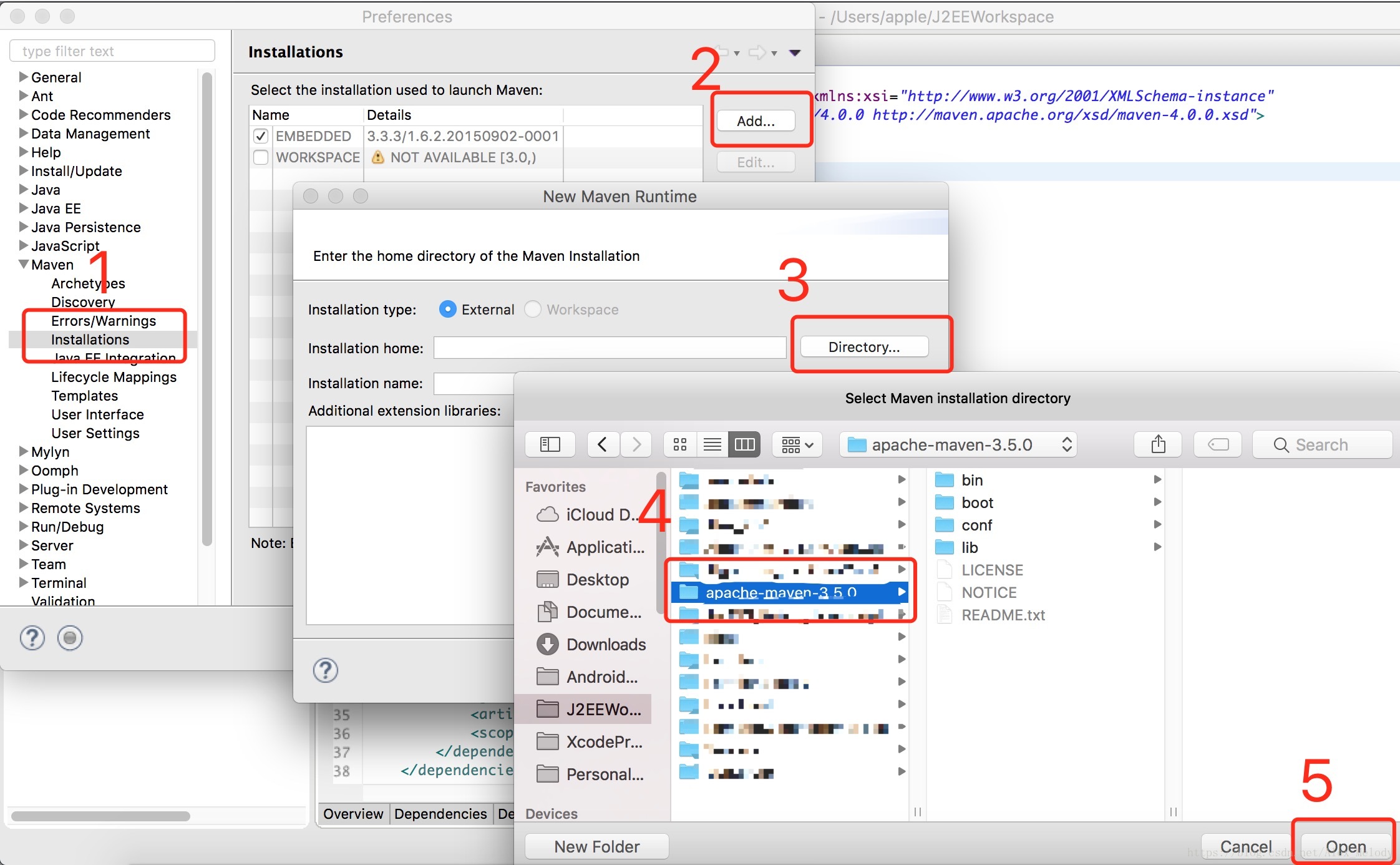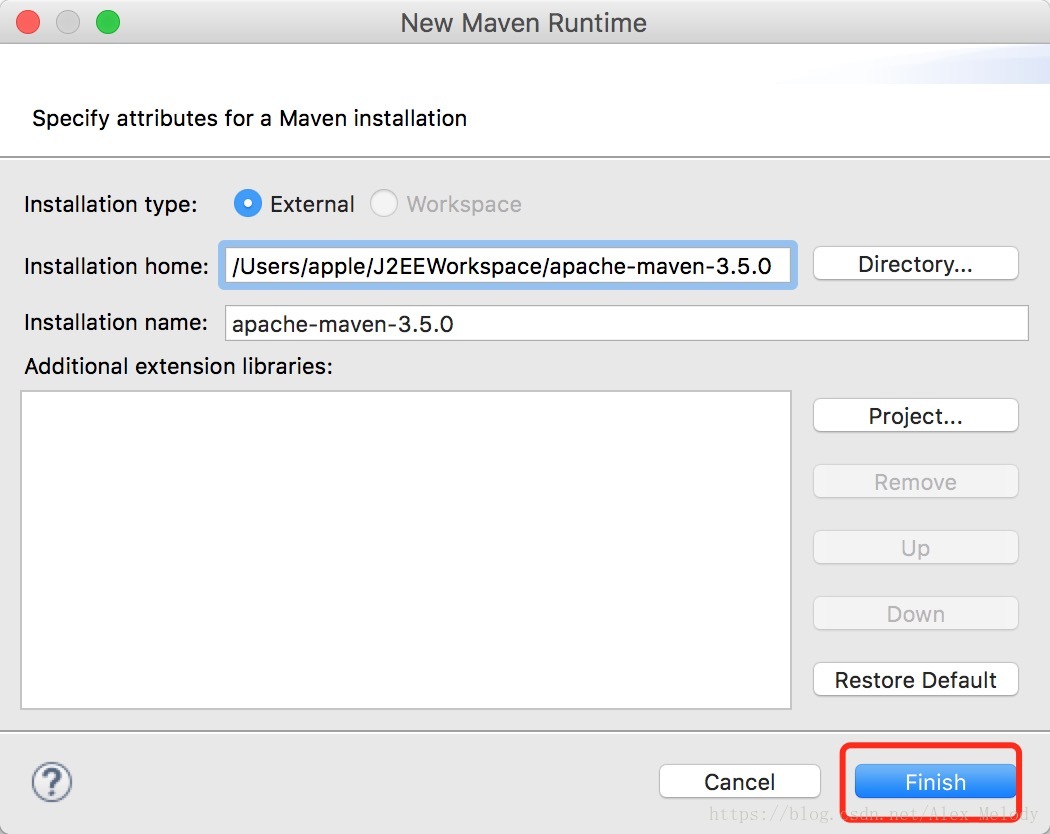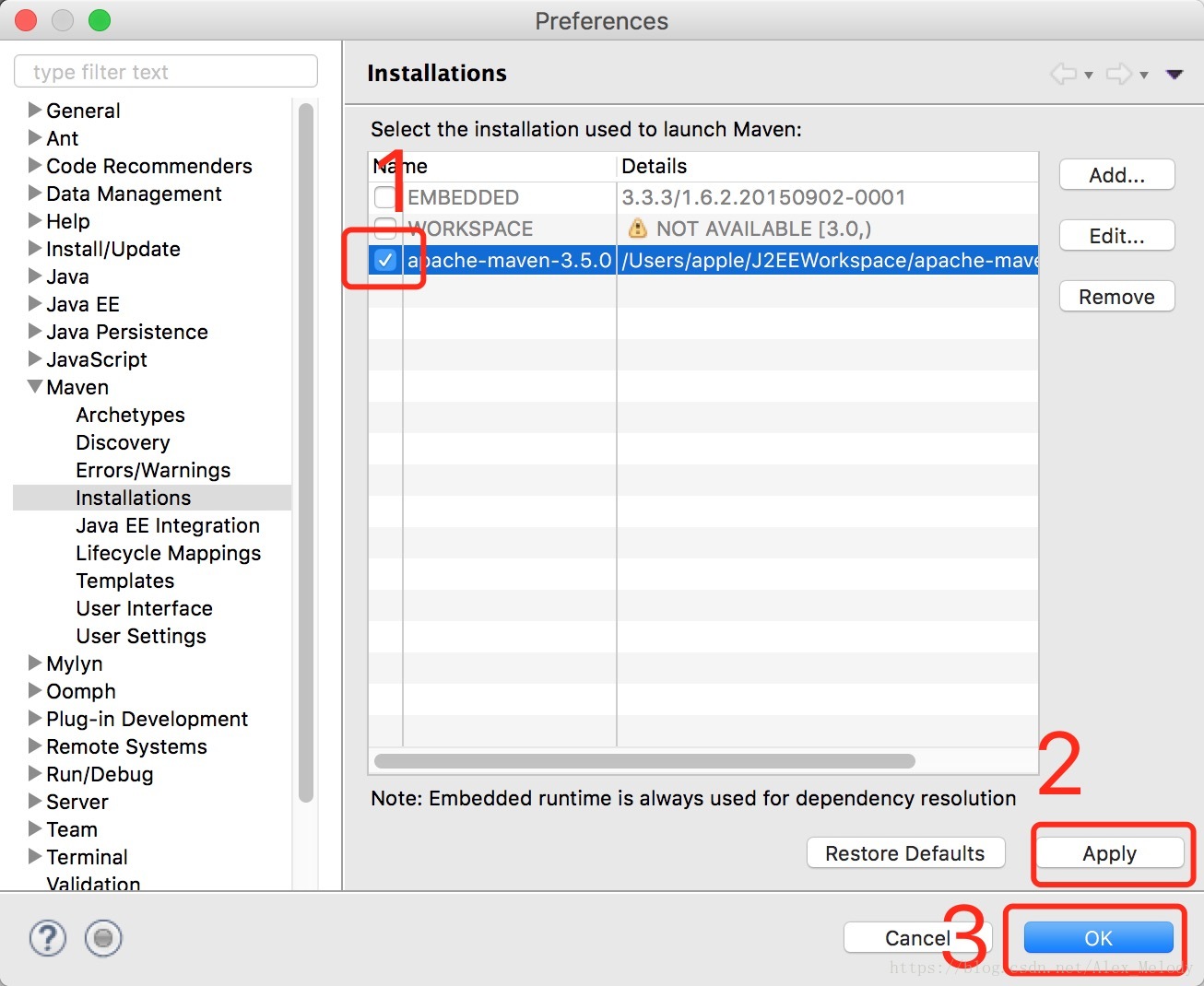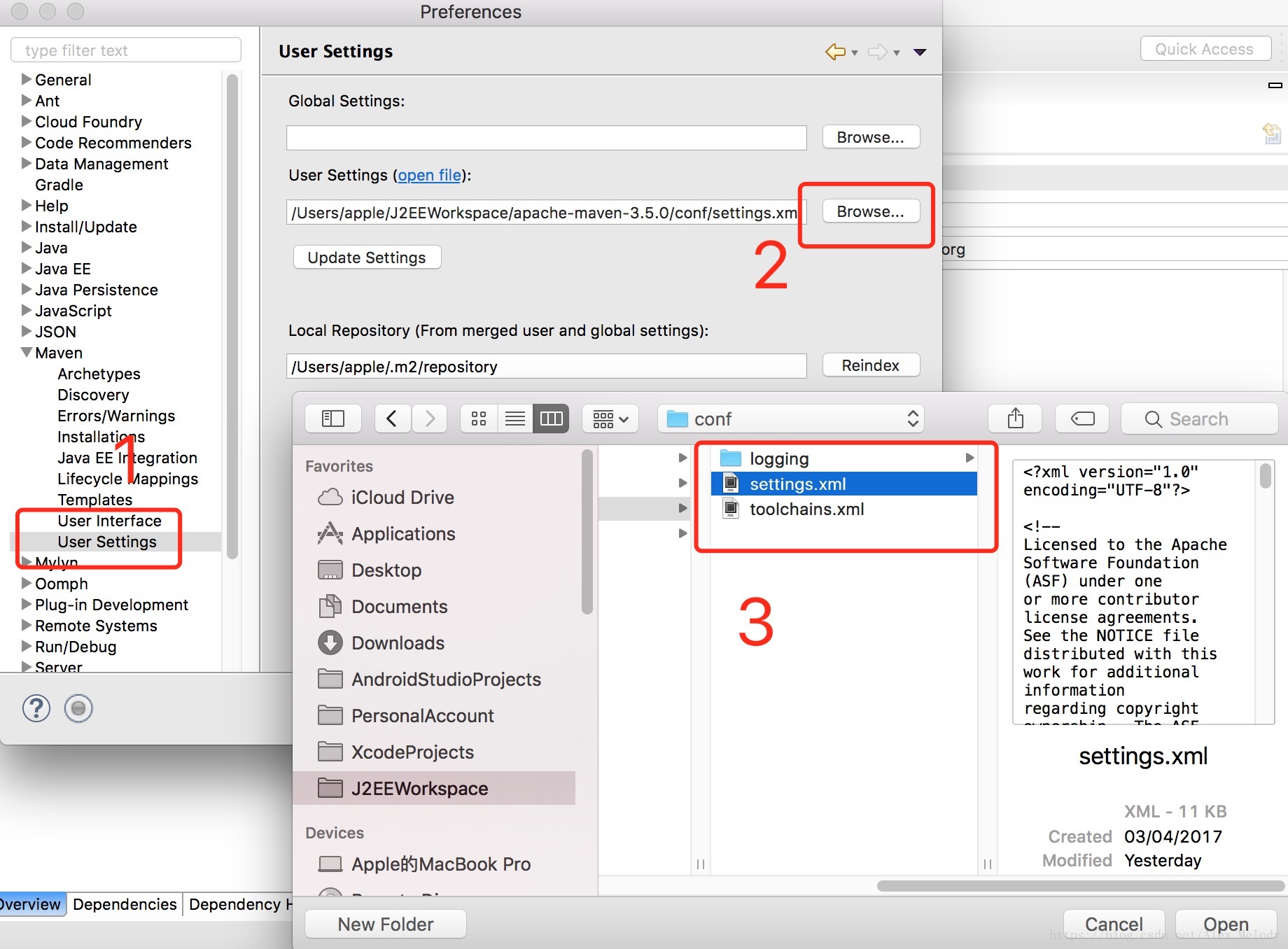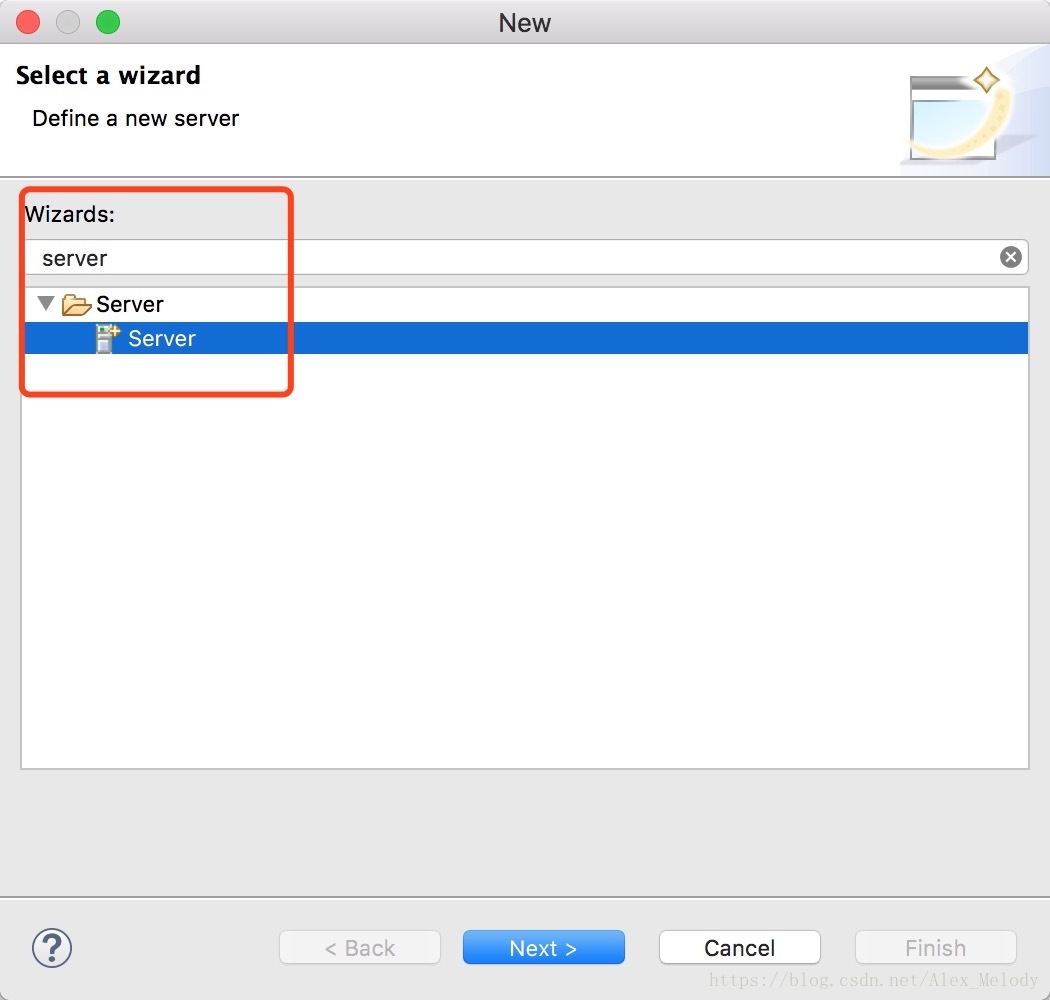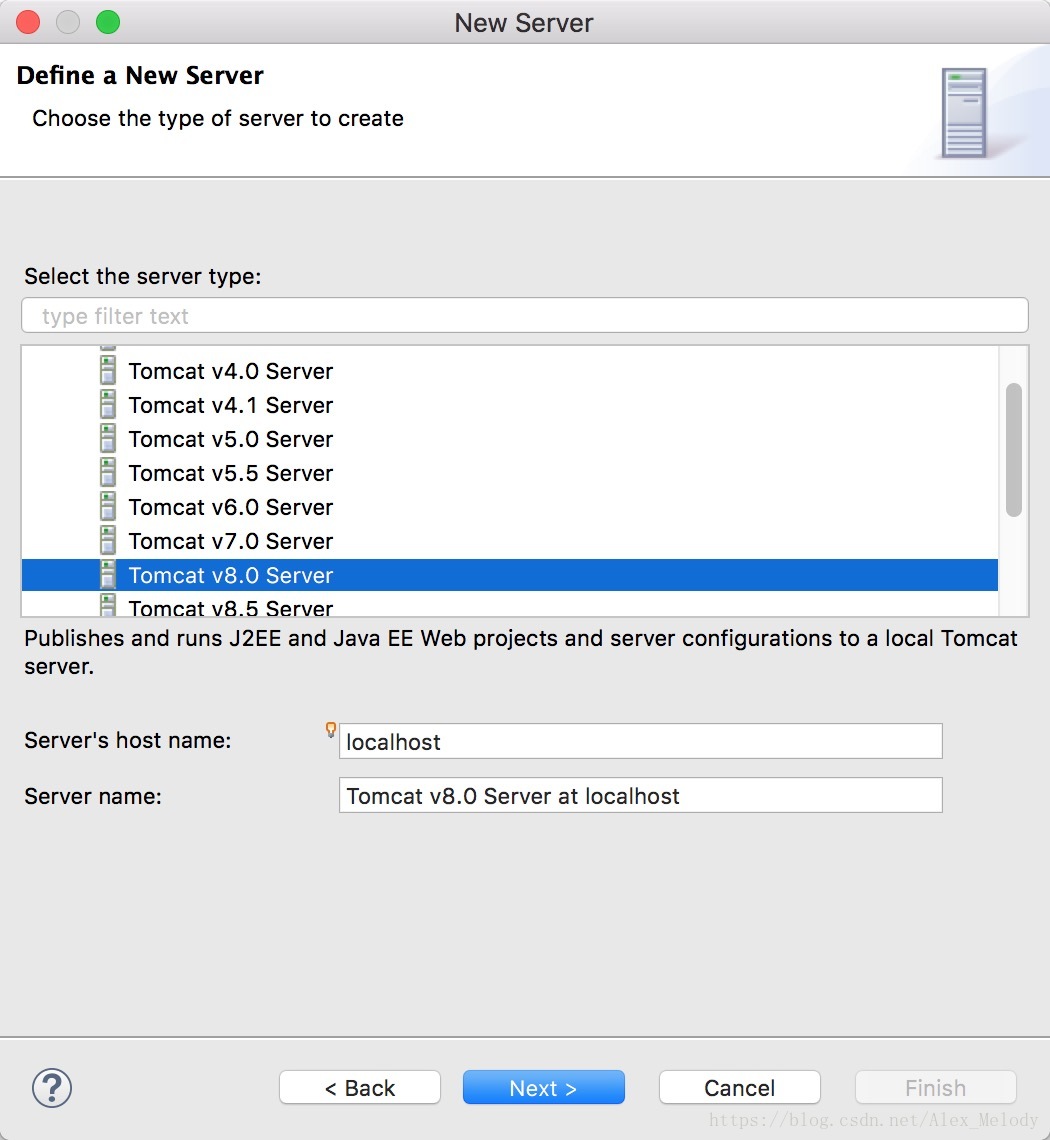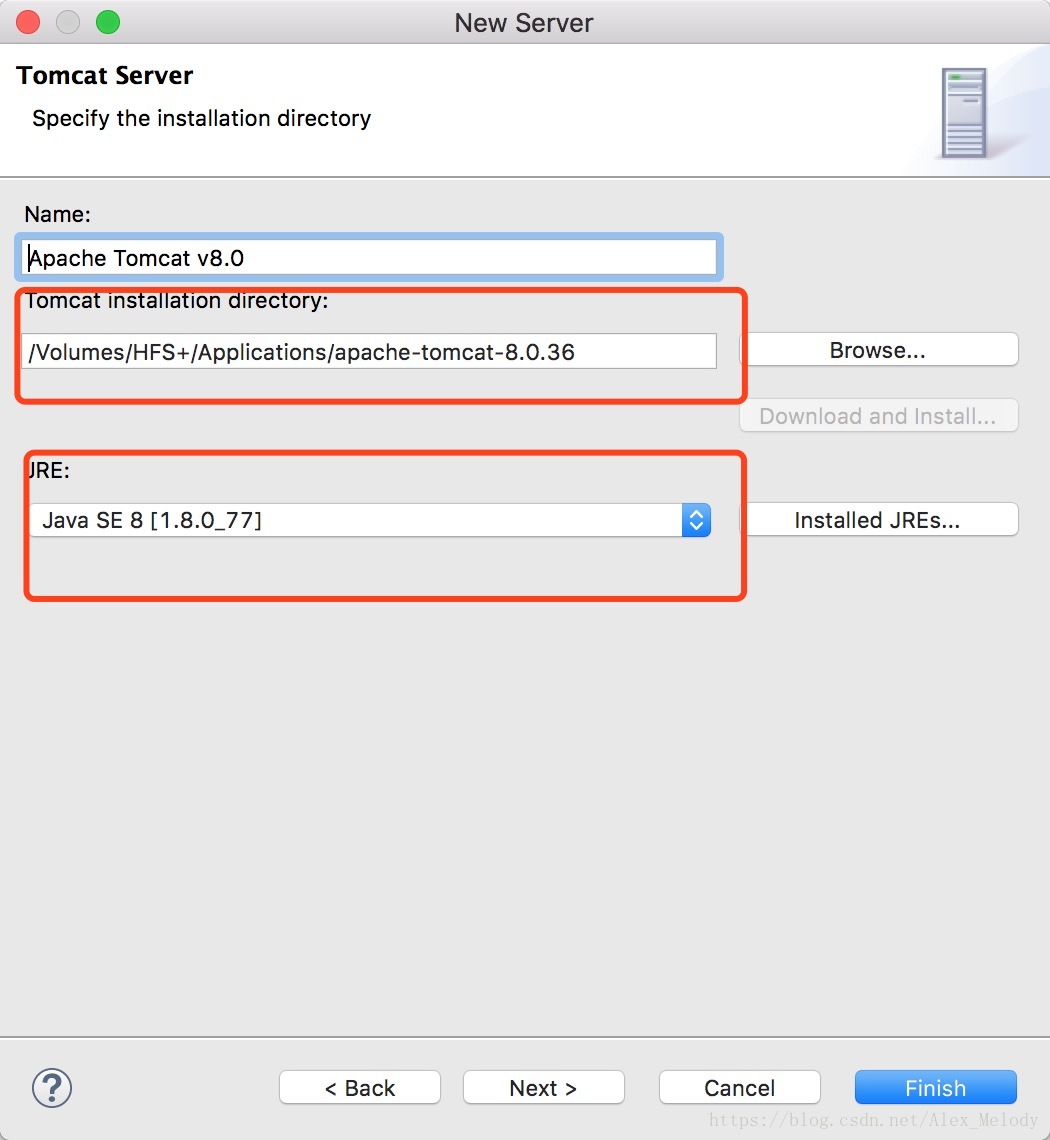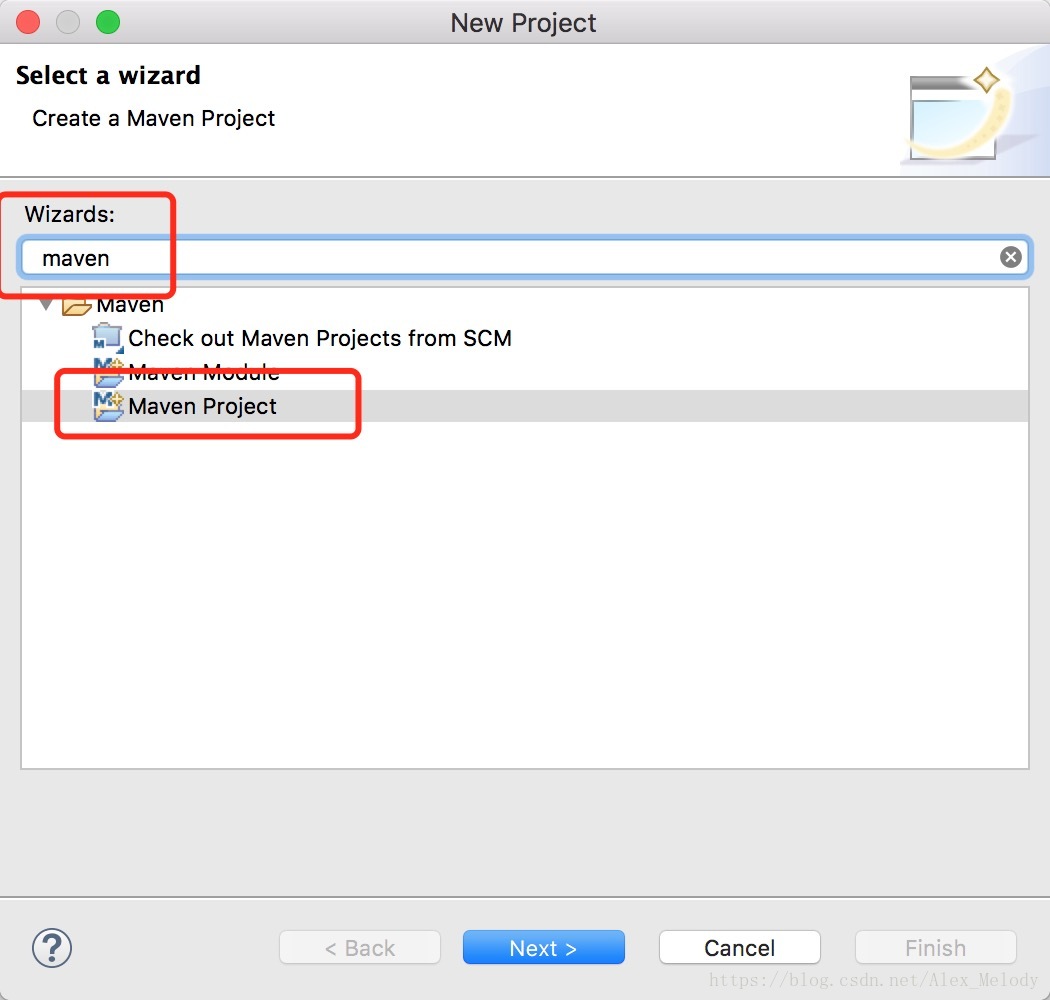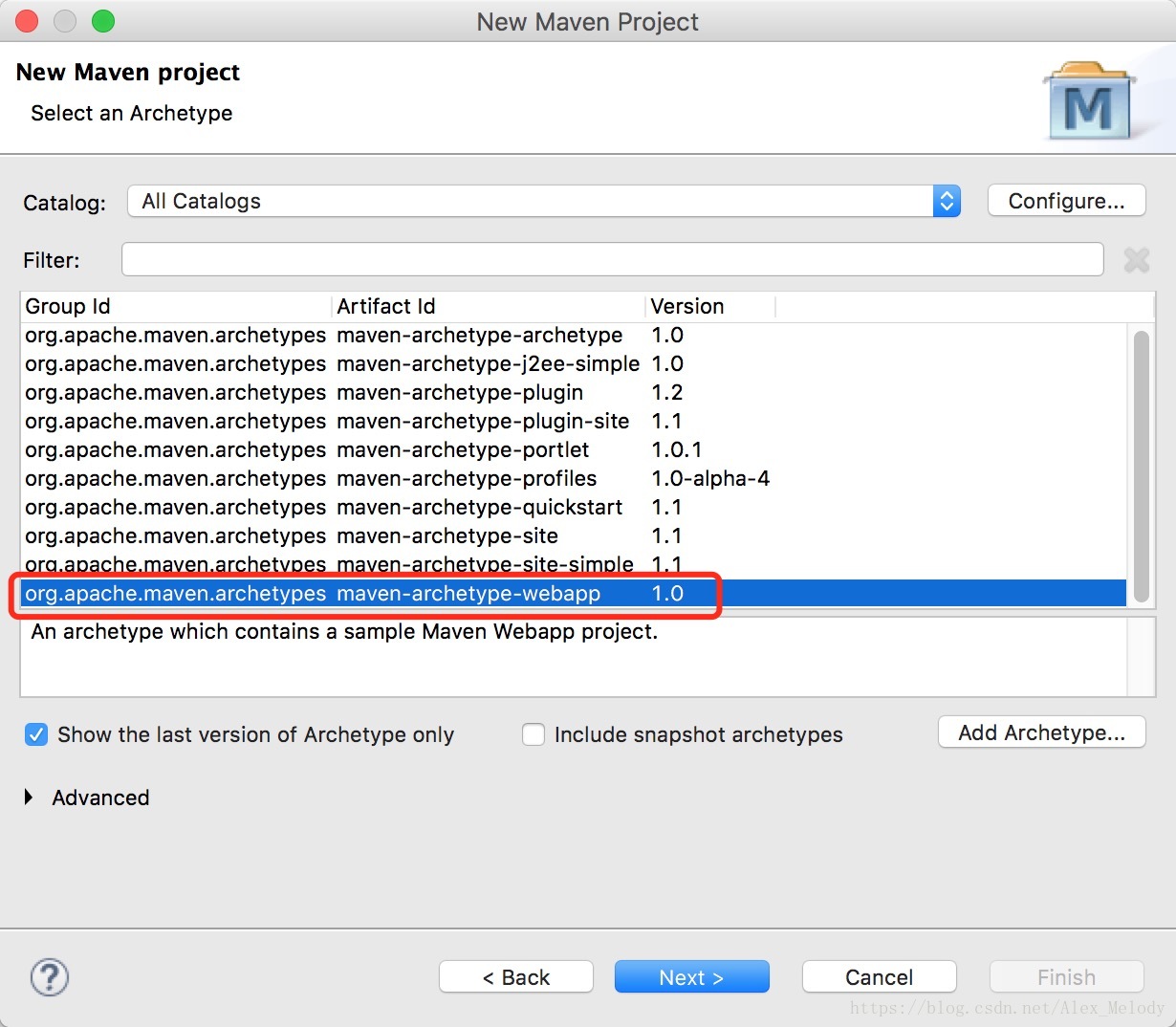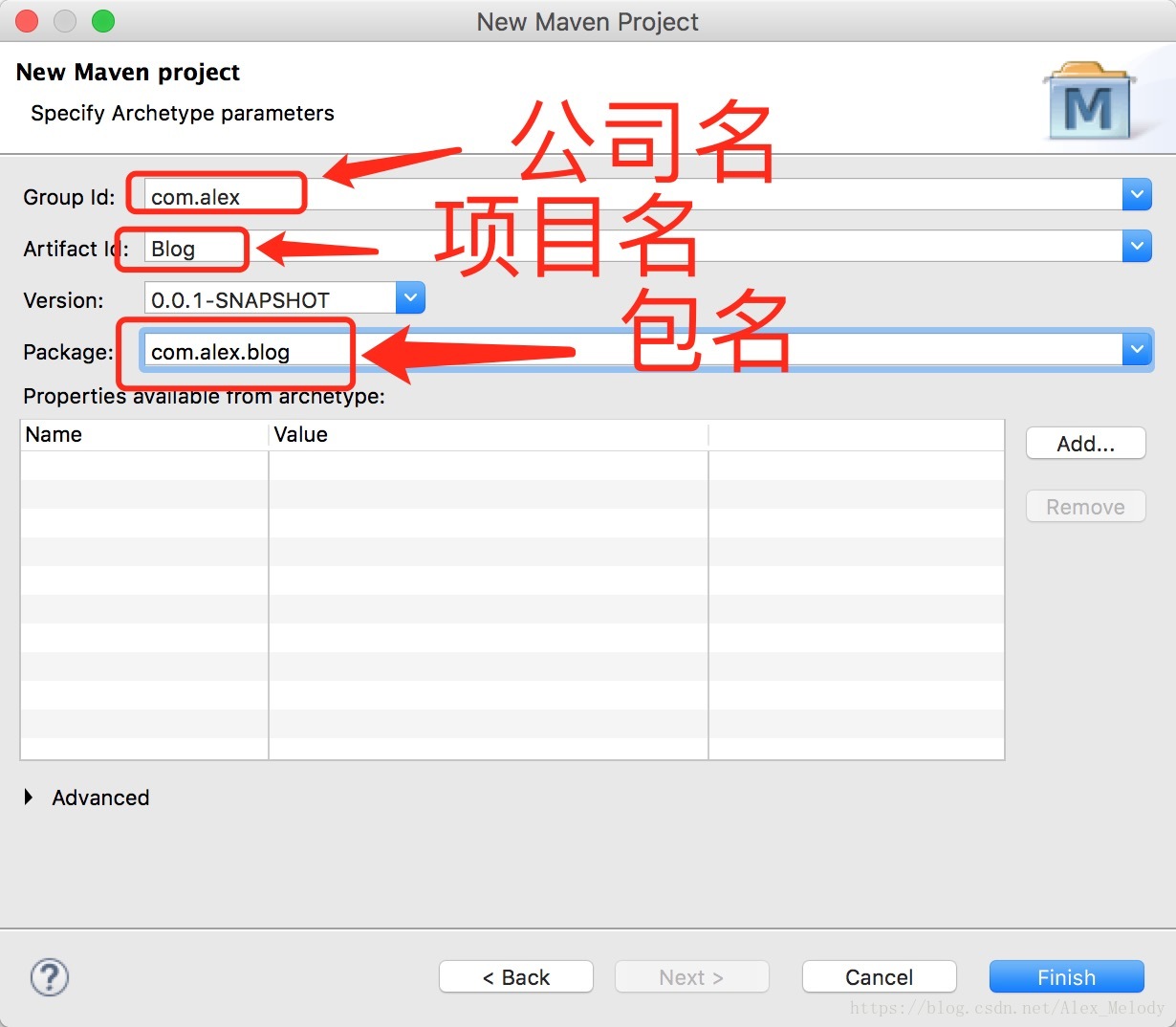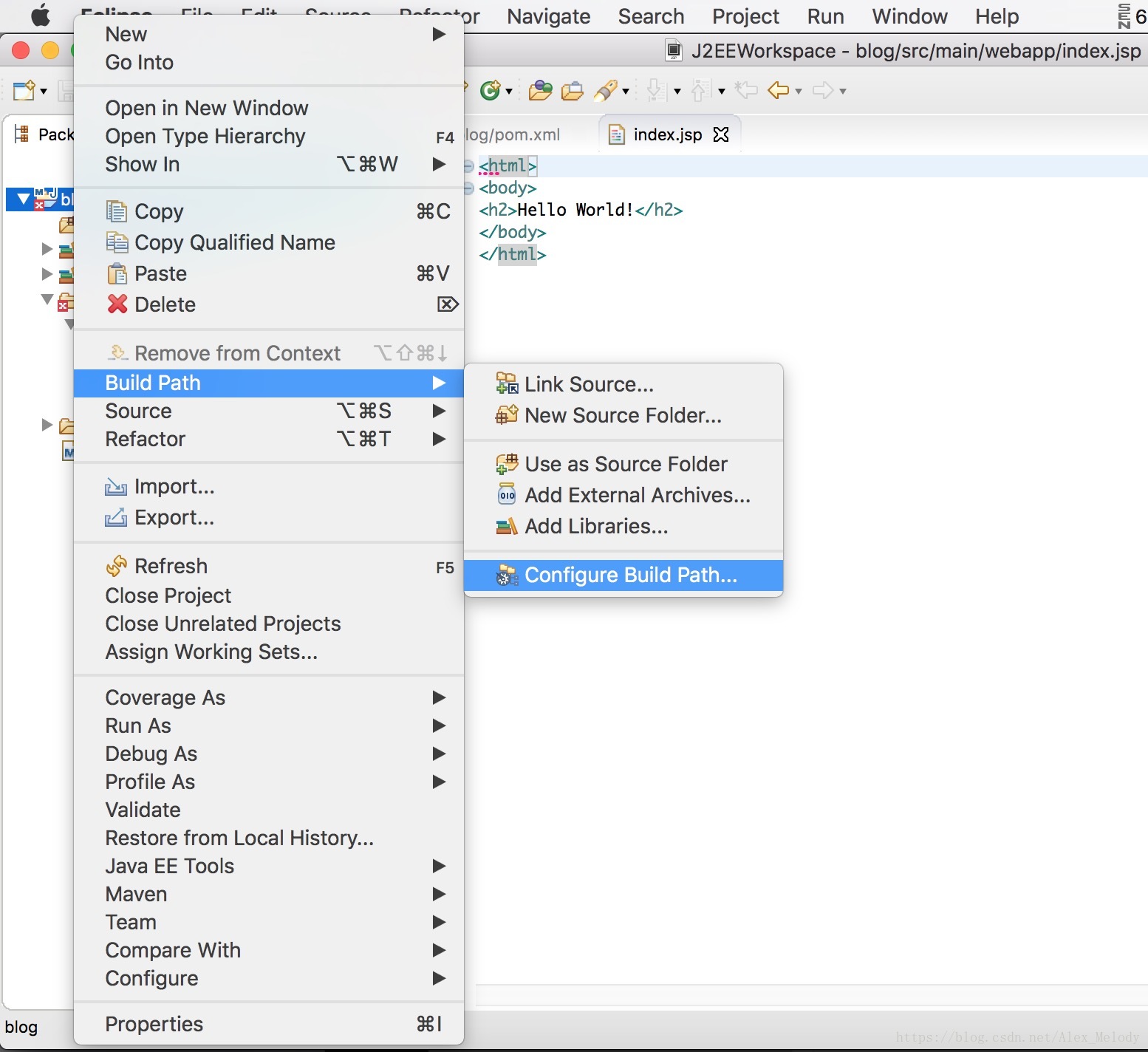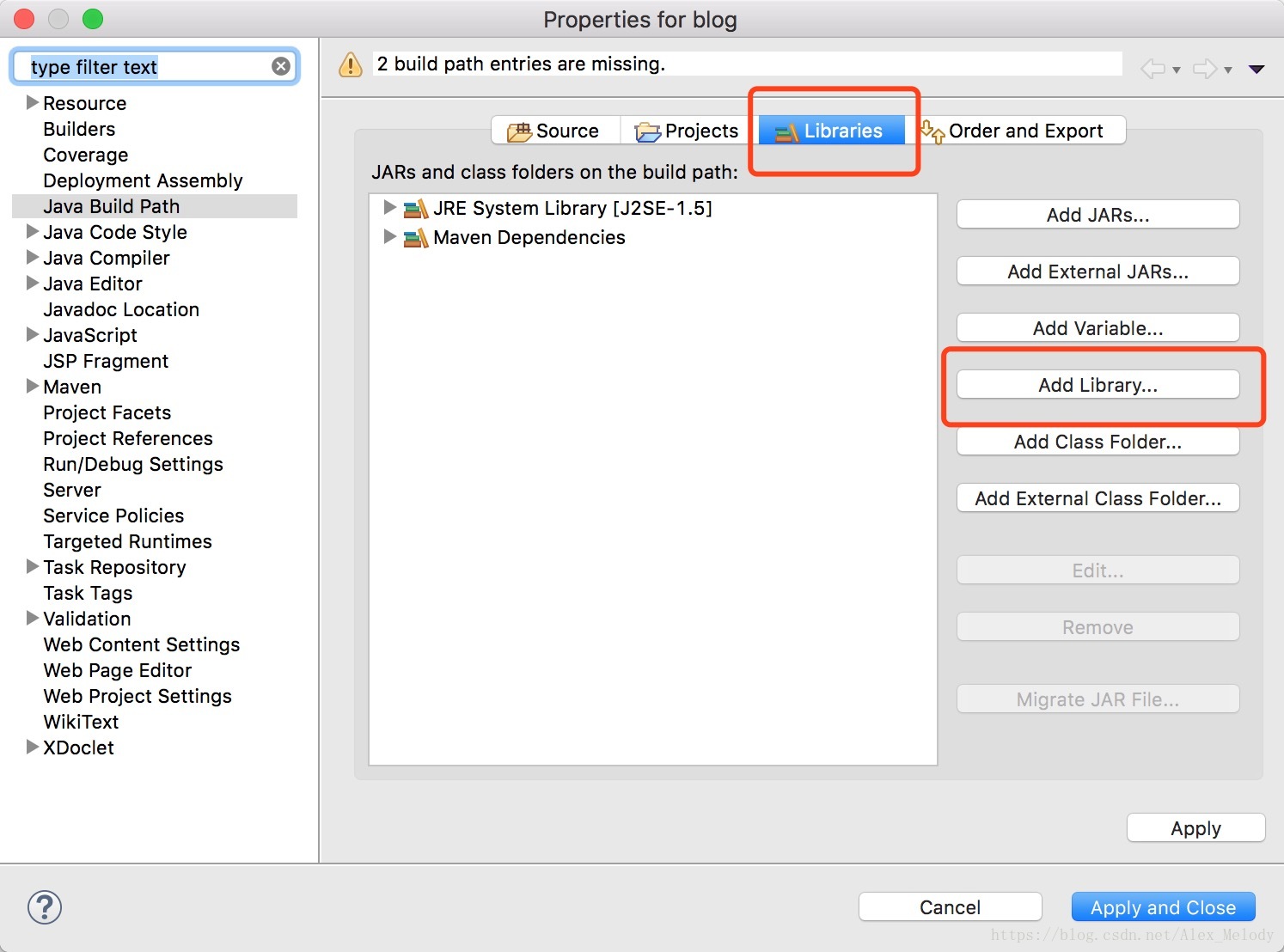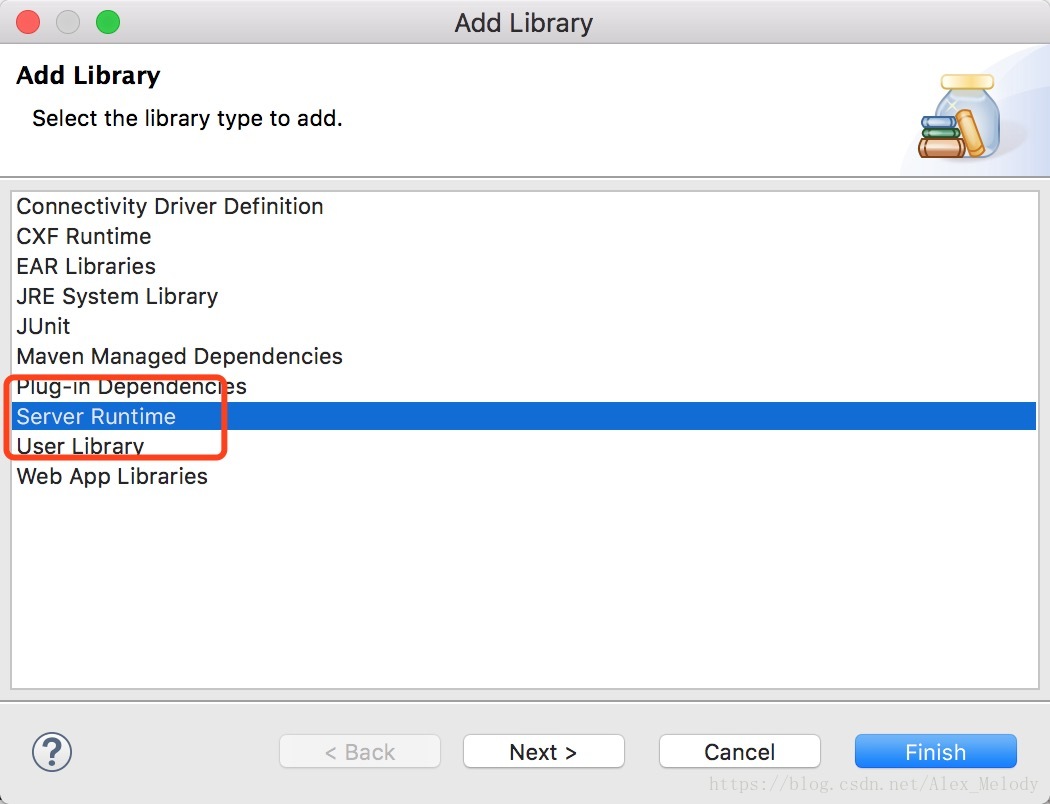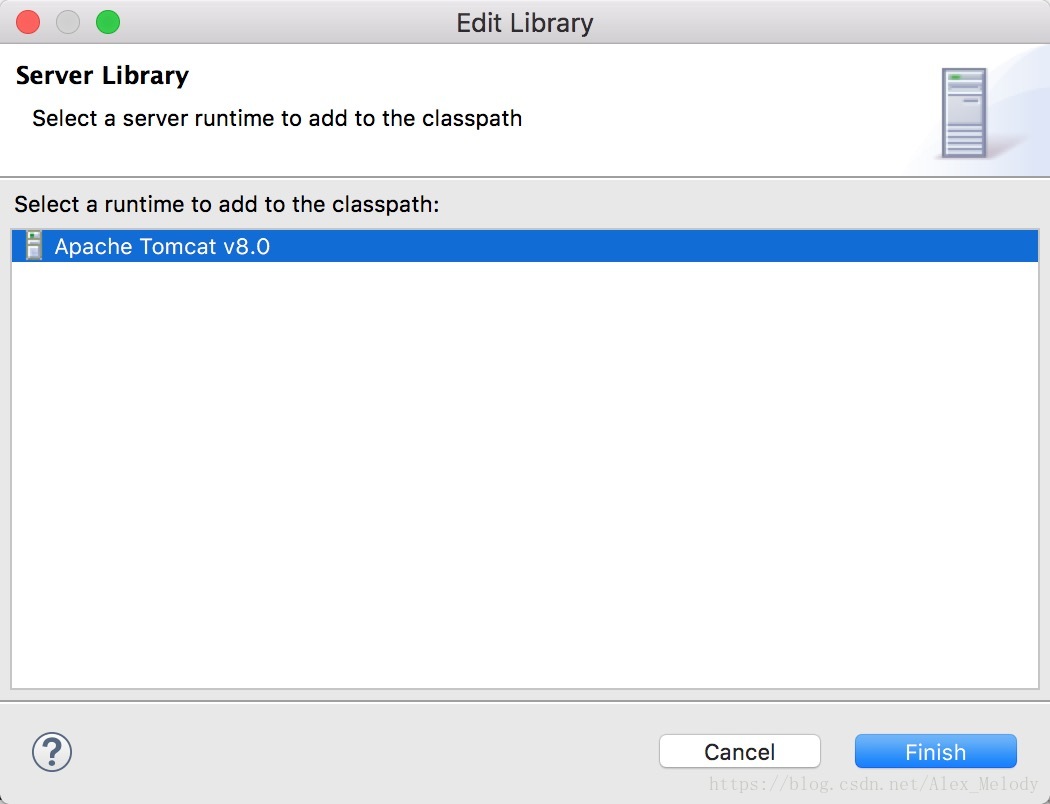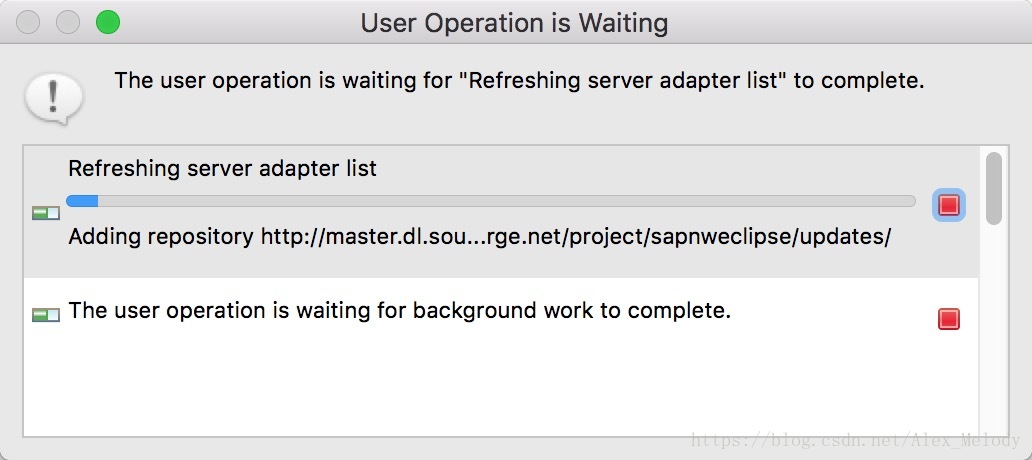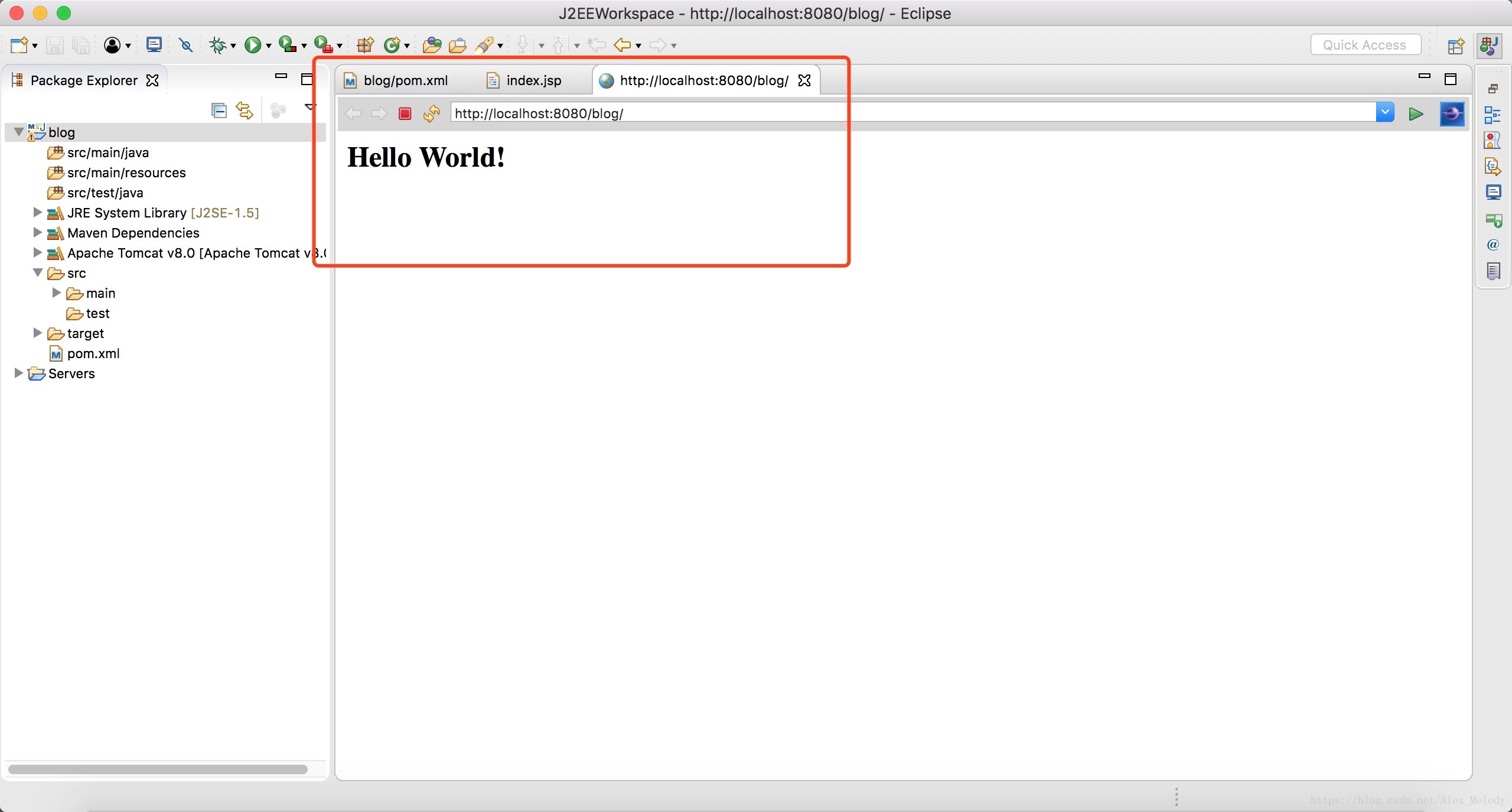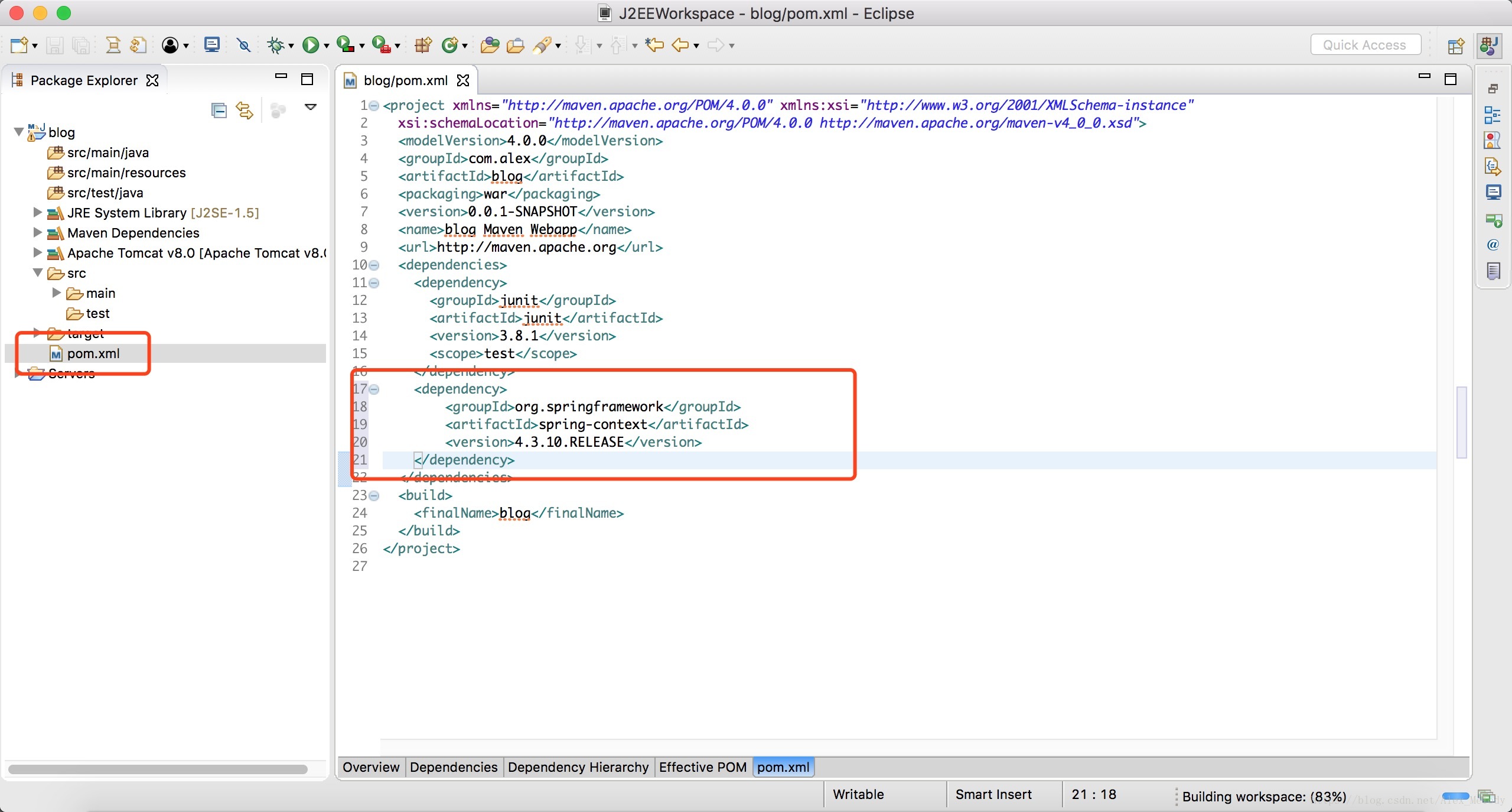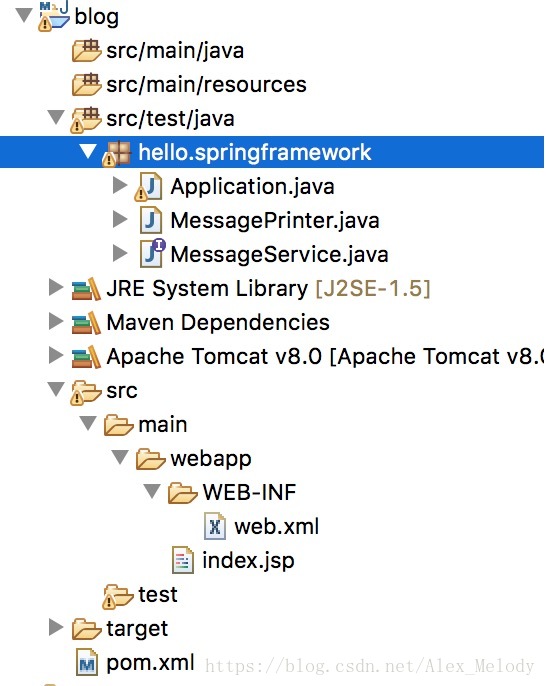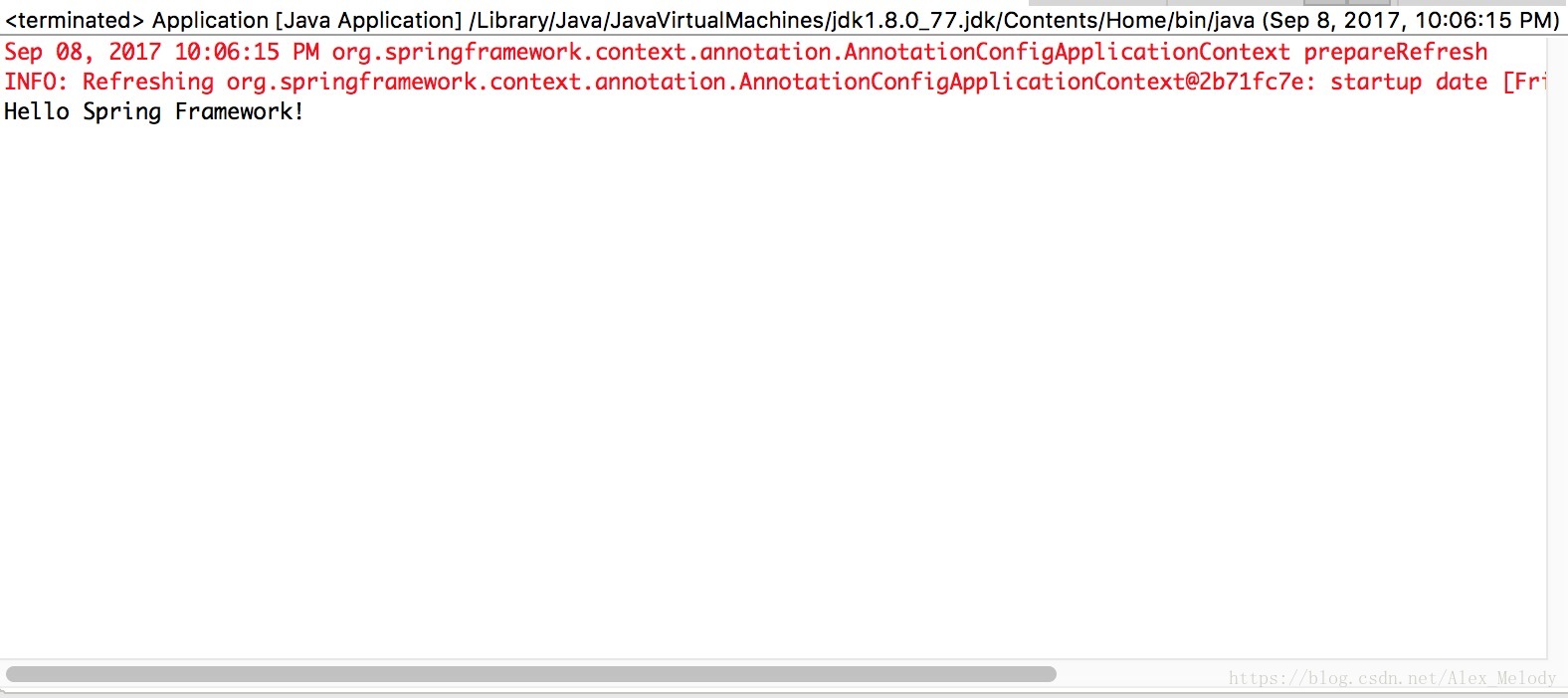Eclipse安裝Maven教程(超詳細,超多圖)
Eclipse安裝Maven詳細配置過程
距離上次寫部落格到現在已經差不懂有兩年時間了,不是沒時間,就是懶。近期不知道怎麼,突然想建個個人部落格。現在剛畢業,不小心在公司當起了個假全棧。現在剛從Android那邊轉過來當起假全棧,現在做到後端這一塊,也是邊學邊做,順便寫寫部落格,記錄一下東西。
最近領養了一隻小貓,甚是高興,只是在寫這篇部落格的時候他在我旁邊一直吵吵要陪他玩呢哈哈。文末將小貓今日的圖片一張,併成為我以後寫部落格的慣例。
現在進入正文。
本機:MasOs Sierra Version10.12.4
已經安裝環境:JDK1.8、Tomcat8.0
步驟一:安裝Eclipse
下載完成後雙擊開啟安裝包:選擇Eclipse IDE for Java EE Developers 安裝
等待安裝完成。
步驟二:安裝Maven
安裝完成Eclipse之後,開始安裝Maven
開啟頁面如下:
往下拖動,直到看到下圖,隨便選一個下載
下載完成後解壓,將解壓包放在任意路徑(自己安排),示例放在以下路徑:
/Users/apple/J2EEWorkspace/apache-maven-3.5.0
接下來安裝Maven,其實就是配置一下環境變數就可以了。
在命令列終端安順序輸入如下程式碼:
vi ~/.bash_profile
在vim的編輯器下安i
export M2_HOME=/Users/apple/J2EEWorkspace/apache-maven-3.5.0 export PATH=$PATH:$M2_HOME/bin
然後按:並輸入wq退出並儲存。
測試一下是否安裝成功:
命令列繼續輸入:
mvn -v
出現如下介面未安裝成功
步驟三:安裝m2Eclipse
開啟上面那個首頁只是想讓大家知道知道下面的網址是怎麼來的。
上面的網址先放一放,開啟Eclipse,點選選單欄->Help->Install New Software:
然後出現下面的介面並在work with 輸入下面的網址,就是上面那個:
M2Eclipse - http://download.eclipse.org/technology/m2e/releases
然後逐步安裝,看圖操作,
這樣就算是安裝完成啦。
步驟四:Eclipse設定Maven
該安裝的都安裝完了,結下來就是需要配置一下Maven,就可以使用啦。
點選選單欄->Eclipse->Preferences..,接下來如圖操作:
其實就是剛剛那個maven的安裝地址
繼續繼續:
為了提高.jar的下載速度,修改setting設定:
setting檔案在Maven安裝目錄/conf/settings.xml
修改setting程式碼,映象配置為國內阿里的:
<mirrors>
<!-- mirror
| Specifies a repository mirror site to use instead of a given repository. The repository that
| this mirror serves has an ID that matches the mirrorOf element of this mirror. IDs are used
| for inheritance and direct lookup purposes, and must be unique across the set of mirrors.
|
<mirror>
<id>mirrorId</id>
<mirrorOf>repositoryId</mirrorOf>
<name>Human Readable Name for this Mirror.</name>
<url>http://my.repository.com/repo/path</url>
</mirror>
-->
<mirror>
<id>alimaven</id>
<name>aliyun maven</name>
<url>http://maven.aliyun.com/nexus/content/groups/public/</url>
<mirrorOf>central</mirrorOf>
</mirror>
<mirror>
<id>uk</id>
<mirrorOf>central</mirrorOf>
<name>Human Readable Name for this Mirror.</name>
<url>http://uk.maven.org/maven2/</url>
</mirror>
<mirror>
<id>CN</id>
<name>OSChina Central</name>
<url>http://maven.oschina.net/content/groups/public/</url>
<mirrorOf>central</mirrorOf>
</mirror>
<mirror>
<id>nexus</id>
<name>internal nexus repository</name>
<!-- <url>http://192.168.1.100:8081/nexus/content/groups/public/</url>-->
<url>http://repo.maven.apache.org/maven2</url>
<mirrorOf>central</mirrorOf>
</mirror>
</mirrors>步驟六:配置Tomcat到Eclipse
注意:
1. 已經配置了的可以不用配置
2. 沒有配置的也可以先建立web專案再配置
3. 非web專案無需配置
手動配置Tomcat流程:
點選File->New->Other,按圖操作配置:
上面紅框一個是Tomcat的地址,一個是Java執行環境
步驟七:測試
萬事具備,也差東風。可以一測。現在建立專案測試一下。
建立一個Mavan的Web專案
File->New->Project..
點選Next
選擇webapp後繼續點Next
輸入相應的內容後點擊Finish,專案建立完成。
建立完成後發現專案報錯了,是index.jsp報錯了,此時是因為tomcat沒有載入進去,現在載入tomcat到專案中
現在將tomcat加入到專案中
完成最後一步之後,專案就不報錯了。
現在點選執行專案
第一次執行比較久。
出現下面介面表示執行成功
我們再用spring-framwork測試一下,用官方示例測試一下
在pom.xml插入下列程式碼
<dependency>
<groupId>org.springframework</groupId>
<artifactId>spring-context</artifactId>
<version>4.3.10.RELEASE</version>
</dependency>然後分別建立3個檔案並填入程式碼如下:
MessageService.java
package hello.springframework;
public interface MessageService {
String getMessage();
}MessagePrinter.java
package hello.springframework;
import org.springframework.beans.factory.annotation.Autowired;
import org.springframework.stereotype.Component;
@Component
public class MessagePrinter {
final private MessageService service;
@Autowired
public MessagePrinter(MessageService service) {
this.service = service;
}
public void printMessage() {
System.out.println(this.service.getMessage());
}
}Application.java
package hello.springframework;
import org.springframework.beans.factory.annotation.Autowired;
import org.springframework.stereotype.Component;
@Component
public class MessagePrinter {
final private MessageService service;
@Autowired
public MessagePrinter(MessageService service) {
this.service = service;
}
public void printMessage() {
System.out.println(this.service.getMessage());
}
}最終結構如下:
測試成功結果:
本編教程到此結束,附上今天的小貓。